CSVファイルの保存場所を変更する方法
難易度
全コース
概要
CSVファイルの保存場所を変更した場合には、入出力コンテキストの設定を変更する必要があります。
操作方法1
ファイルの保存場所を変更するには「コンテキスト」画面の「入出力定義」タブより、[詳細設定]ボタンをクリックして「入出力詳細設定」画面を開き、ファイル名を再度指定します。
(1) リボンの「表示」タブを開き[入出力コンテキスト]ボタンをクリックして、保存場所を変更する入出力コンテキストを選択します。
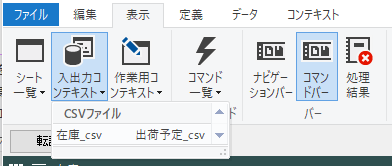
(2) リボンの「入出力設定」タブを開き[詳細設定]ボタンをクリックします。
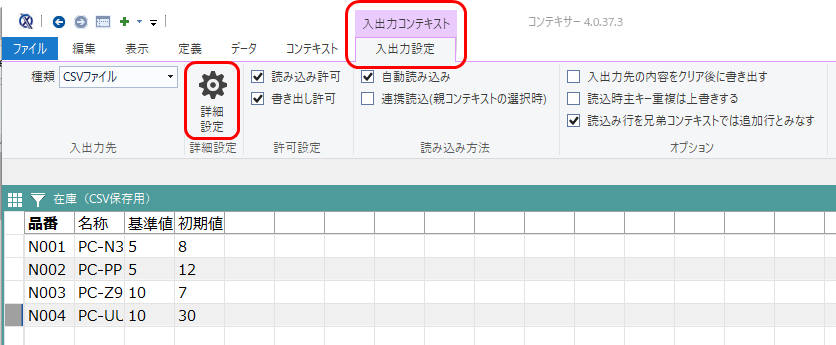
(3) 「入出力詳細設定」画面で、入出力先の「ファイル名」の[...]をクリックして、保存されているファイルを指定します。
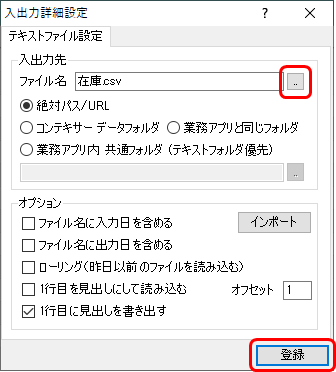
必要に応じて入出力先のフォルダを次のうちから選択します。なお、ファイル名を[...]ボタンで選択すると、適切なフォルダが選択されます。
- 「絶対パス/URL」では、保存先を絶対パスまたはインターネットアドレスで指定します。この場合「ファイル名」には、保存先のファイルの完全なパスを指定します。
- 「コンテキサーデータフォルダ」では、コンテキサーのデータフォルダを基準にファイル名を指定します。この場合「ファイル名」には、データフォルダからの相対パスを指定します。
- 「業務アプリと同じフォルダ」では、業務アプリ(ctpファイル)が存在するフォルダを基準にファイル名を指定します。この場合「ファイル名」には、ctpファイルがあるフォルダからの相対パスを指定します。
- 「業務アプリ内 共通フォルダ」では、業務アプリ内で共通のフォルダを基準にファイル名を指定します。ファイルサーバなど共通するフォルダを指定する際に使用します。この場合「ファイル名」には、共通フォルダからの相対パスを指定します。
共通フォルダは、[...]ボタンで指定できます。ここで共通フォルダを変更すると、業務アプリ内のすべての保存先が変更されます。
操作方法2
また「データ読込み」画面または「データ書出し」画面で変更することもできます。画面中の入出力コンテキストの一覧でファイル名の列で右クリックし、ファイルを選択します。
(1) リボンの「データ」タブから「データ書出し」を選択します。
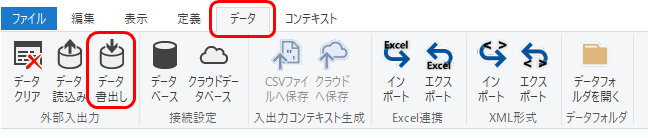
(2) 「データ書出し」画面で変更するファイル名部分を右クリックして「ファイル」を選択します。
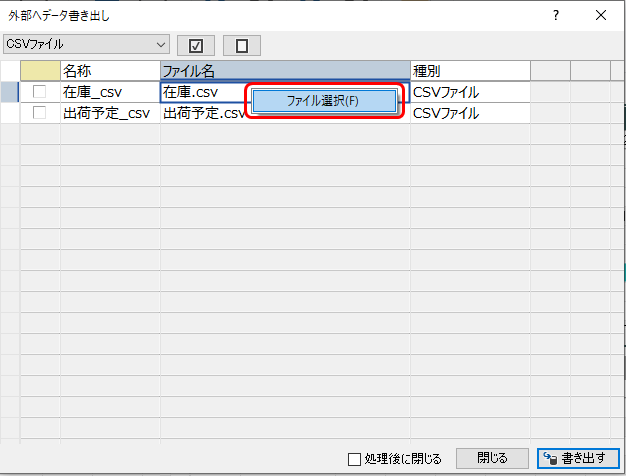
(3) 保存先を選択します。
関連ページ
2025年1月7日 更新